Ölçeklenebilir Vektör Grafikleri (SVG) Dosyasını Krita'ya Nasıl Aktarırım
Yayınlanan: 2022-12-04Ölçeklenebilir Vektör Grafikleri (SVG) dosyasının Krita'ya nasıl aktarılacağına ilişkin bir giriş yapmak istediğinizi varsayarsak: Krita, çok çeşitli özellikler ve araçlar sunan güçlü, açık kaynaklı bir dijital boyama programıdır. Krita'yı harika yapan pek çok şeyden biri, Ölçeklenebilir Vektör Grafikleri (SVG) dosyalarıyla çalışabilmesidir. SVG, web'de yaygın olarak kullanılan bir vektör grafik formatıdır. SVG dosyaları vektör tabanlı olduğundan, kalite kaybı olmadan herhangi bir boyuta ölçeklendirilebilirler. Bu, onları resminizi yeniden boyutlandırmak veya ölçeklendirmek isteyebileceğiniz Krita'da kullanım için ideal hale getirir. Bir SVG dosyasını Krita'dan dışa aktarmak basit bir işlemdir. Öncelikle, dışa aktarmak istediğiniz dosyayı Krita'da açın. Ardından, Dosya > Farklı Dışa Aktar'a gidin. Dışa Aktar iletişim kutusunda, açılır menüden "Ölçeklenebilir Vektör Grafikleri"ni seçin. Son olarak, dosyanızı kaydetmek için "Dışa Aktar" düğmesini tıklayın. Krita, vektör tabanlı resimler oluşturmak ve düzenlemek için harika bir yol sunar. Resminizi bir SVG dosyasına dışa aktarmak, çalışmanızı başkalarıyla paylaşmanıza veya başka uygulamalarda kullanmanıza olanak tanıyan basit bir işlemdir.
Krita Svg ile Çalışıyor mu?
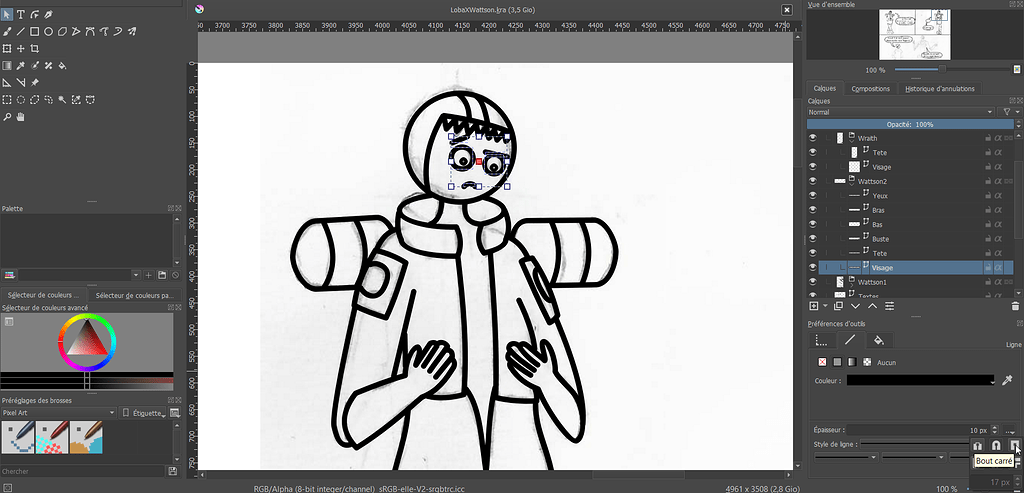
SVG'yi içe aktarmak için Krita 2.9 ila 3.2'deki şekil ekle penceresini kullanın. SVG'ler Krita 4.0 ile düzgün bir şekilde içe aktarılabildiğinden, tek vektör katmanlarını Layer * Import/ Export * Save Vector Layer as… kullanarak dışa aktarabilirsiniz. Krita'nın 4.0 sürümü, vektör verilerini dahili formatına kaydetmek için SVG'yi de kullanacaktır.
Svg Graphics Kullanmanın Avantajları
Nesneler ve özellikleri, Vector grafik formatının bir parçası olarak XML işaretlemesi ile tanımlanır. Bu, kolay düzenleme ve güncellemelere izin verdiği için çeşitli bağlamlarda yeniden kullanılabilen grafikler oluşturmak için idealdir. Sva görüntülerini Chrome, Firefox, IE, Opera ve diğer popüler tarayıcılarda oluşturmak mümkündür. CorelDRAW ve TextEdit dahil birçok metin editörü de sva dosyalarını destekler. Elle veya bilgisayarla bir vektör katmanı oluşturabilirsiniz. “Katman Ekle” seçeneği, “Vektör Katmanı” öğesini seçerek yeni bir vektör katmanı seçmenizi sağlar. Bir dikdörtgen veya elips, Şekil ekle çubuğundan etkin bir boyama katmanına da sürüklenebilir.
Bir Svg Dosyasını Jpeg Olarak Kaydedebilir misiniz?
Evet, bir svg dosyasını jpeg olarak kaydedebilirsiniz. Bunu yapmak için Adobe Photoshop, GIMP veya Inkscape dahil olmak üzere bir dizi farklı program kullanabilirsiniz.
PNG görüntüleri, SVG görüntülerini dönüştürmek için kullanılabilen Adobe Photoshop kullanılarak dönüştürülebilir. Kayıpsız bir biçimde, dosyalar daha küçük hale getirmek için sıkıştırılabilir. Bir görüntüyü yazdırmanız gerekirse, SVG'den daha yüksek çözünürlüğe sahip olduğu için PNG biçiminde de kaydedebilirsiniz.
Hangisi Daha İyi Jpeg Veya Png Veya Svg?
Öte yandan bir JPEG görüntüsü, genellikle aynı boyuttaki bir PNG görüntüsünden çok daha küçüktür. Aynı görüntünün SVG dosya boyutu genellikle JPEG dosya boyutundan daha büyüktür. JPEG formatındaki resimler düzenlenemez. Metin tabanlı tasarımı nedeniyle, görüntünün SVG'de düzenlenmesi kolaydır.
Krita İçe Aktarma Svg'si
Krita, kullanıcılara çok çeşitli özellikler ve yetenekler sunan güçlü bir açık kaynaklı boyama programıdır. Krita ile ilgili harika şeylerden biri, SVG dosyalarını içe aktarmayı desteklemesidir. Bu, vektör illüstrasyonlarını düzenlemek veya oluşturmak için Krita'yı kullanabileceğiniz anlamına gelir. SVG'ye aşina değilseniz, vektör grafikleri için kullanılan bir dosya formatıdır. Vektör grafikleri, piksellerden ziyade çizgilerden ve eğrilerden oluşan görüntülerdir. Bu, onları, görüntünün ölçeklenebilir olmasına ihtiyaç duyduğunuz çizimlerde, logolarda ve diğer grafik türlerinde kullanım için ideal hale getirir. Bir SVG dosyasını Krita'ya aktarmak için Dosya > İçe Aktar > SVG'ye gitmeniz yeterlidir. Bu, içe aktarmak istediğiniz dosyayı seçebileceğiniz bir iletişim kutusu açacaktır. Dosyayı seçtikten sonra Aç'a tıklayın ve dosya Krita'ya aktarılacaktır.

Krita'da Vektör Logosu Nasıl Oluşturulur
Krita'da bir vektör logo oluşturmak basittir. "Katman ekle" düğmesinden, "Vektör Katmanı"na tıklayın ve ardından "Şekil ekle çubuğundan" bir dikdörtgeni veya elipsi etkin Paint Katmanına sürükleyin. Logonuzu çizmeye başlamak istiyorsanız, öncelikle masanızdaki araçları kullanmalısınız. Projeniz üzerinde çalışmayı bitirdikten sonra “Kaydet” butonuna tıklayarak projenizi kaydedebilirsiniz.
Krita Png'yi Svg'ye Dönüştür
PNG dosyasını Krita'da SVG'ye dönüştürmek için tek tıklamayla bir çözüm yoktur, ancak bunu birkaç tıklamayla yapmak mümkündür. Öncelikle PNG dosyasını Krita'da açın. Ardından, Dosya > Farklı Dışa Aktar'a gidin ve SVG dosya formatını seçin. Bir sonraki pencerede, görüntünün tamamını veya yalnızca bir kısmını dışa aktarmayı seçebilirsiniz. Son olarak, Dışa Aktar'a tıklayın ve dosyayı kaydetmek için bir konum seçin.
Krita'da Yeni Bir Vektör Katmanı Nasıl Oluşturulur
Her iki durumda da yeni bir vektör katmanı oluştururken, Krita size bunu diğer katmanların yaptığı gibi düzenleme yeteneği verecektir.
İlk yöntem *br kullanmaktır. “Katman Ekle” penceresinin üst kısmında görüntülenen seçenekler listesinden “Vektör Katmanı”nı seçin.
Krita'da yeni bir vektör katmanı oluşturduğunuzda, diğer katmanlarda olduğu gibi düzenlenebilecektir.
Bunu yapmanın ikinci yolu *br kullanmaktır. “Şekil Ekle” butonunda çıkan seçenekler listesinden “Vektör Şekli”ni seçebilirsiniz. Yeni vektör şekli oluşturulduktan sonra, tıpkı Krita'daki diğer tüm katmanlarda olduğu gibi, üzerinde herhangi bir düzenleme yapabileceksiniz.
Png'den Svg'ye
PNG'den SVG'ye dönüştürme, PNG görüntülerini vektör grafik formatına - SVG'ye dönüştürme işlemidir. SVG, internetteki vektör grafikleri için standart bir formattır ve herhangi bir çözünürlüklü cihazda yüksek kaliteli görüntüleri görüntülemek için kullanılabilir. PNG'yi SVG'ye dönüştürme işlemi genellikle iki adımı içerir: ilk olarak, PNG görüntüsü bir vektör formatına dönüştürülür; ikinci olarak, vektör görüntüsü bir SVG dosyası olarak kaydedilir.
SVG görüntülerini simge olarak kullanmanın çok sayıda yolu vardır. Tarayıcılar, HTML (*svg] öğelerinde SVG simgelerini kullanır. Birçok uygulama, SVG görüntülerinden vektör grafikleri olarak yararlanabilir. Vektörlere, HTML *svg kullanan tarayıcılar aracılığıyla erişilebilir. SVG görüntü formatı, adından da anlaşılacağı gibi, çok yönlü ve uyarlanabilir bir formattır. şeffaf bir raster grafik oluşturmanız gerekiyorsa PNG'leri, vektör grafiği oluşturmanız gerekiyorsa SVG'leri seçmelisiniz.
Svg Dosyası İçe Aktarma ürünü
Ürününüze bir SVG dosyası aktarmak için Adobe Illustrator gibi bir vektör düzenleme programı kullanmanız gerekecektir. Dosyayı Illustrator'da açtıktan sonra, "Dosya" menüsünü ve ardından açılır menüden "Yerleştir"i seçmeniz yeterlidir. Bu, içe aktarmak istediğiniz SVG dosyasını seçmenize izin verecektir.
Neden Svg Dosyalarını Kullanmalısınız?
Bazı popüler tarayıcıların yanı sıra birçok temel metin düzenleyici ve üst düzey grafik düzenleyici SVG dosyalarını destekler. Kullanımları, bir web sitesindeki basit çizelgeler ve resimlerden, yazdırma veya yayınlama için kullanılabilecek daha ayrıntılı vektör grafiklerine kadar değişebilir.
